睡眠还能继续下载吗 如何在睡眠模式下下载文件?
睡眠还能继续下载吗,现代人生活节奏快、压力大,很多人对睡眠时间十分珍视。睡眠不仅可以恢复身体,还能帮助大脑放松和记忆整合,是人类重要的生理需求之一。然而有些人可能会遇到这样的问题:在睡眠模式下,是否还能够继续下载文件呢?实际上电脑或移动设备在睡眠模式下会不同程度地关闭某些程序和功能,以省电和保护设备。通过一些调整,我们还是可以在睡眠模式下顺利地进行文件下载,进一步提升科技生活的便捷程度。
如何在睡眠模式下下载文件?
具体方法:
1.为检测什么状态下可以下载文件,做了一个试验。网上有很多教程会将休眠和睡眠混淆,而休眠是一种关机断电的状态,什么都不能做。
休眠,就是关机,只是将关机前的用户设置保存在内存,以便再唤醒电脑更快而已。所以说,休眠状态下是不能下载文件的。

2.锁定:使用Windows+L组合键锁定计算机,此时是可以继续下载文件的,只是屏幕处于已锁定的界面。

3.睡眠:是一种保持低能耗的状态,默认情况下也不能下载文件的。
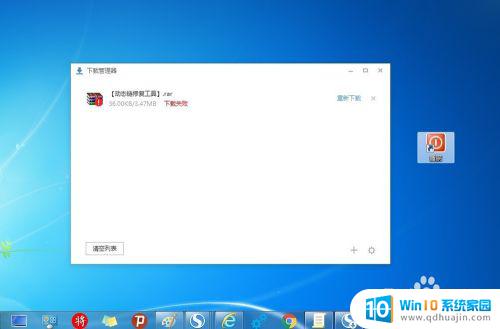
4.但是,睡眠状态下,可以在注册表中设置成离开模式,这样即便是在睡眠状态下也能继续下载文件了。在【开始】→【运行】中输入: regedit→确定(或按回车键)之后,打开注册表编辑器。

5.依次定位到:HKEY_LOCAL_MACHINE\SYSTEM\CurrentControlSet\Control\Session Manager\Power
查看右边窗口,是否有AwayModeEnabled值(离开模式)?如没有创建一个。
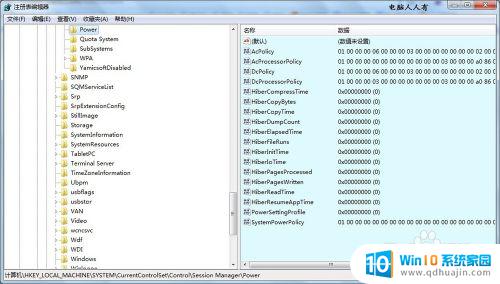
6.右键点击右边窗口的空白处→新建→DWORD(32位)值。
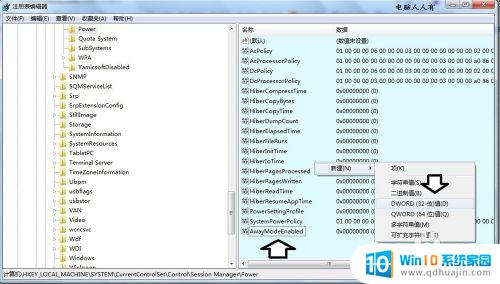
7.然后,双击打开AwayModeEnabled值(如果不需要了,可以删除此值)→在数字数据中赋予值为1→确定。
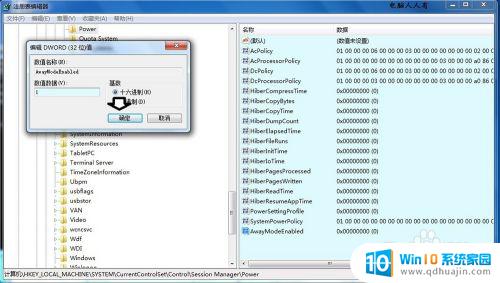
8.再打开下载链接,然后选择睡眠,再次唤醒电脑之后,这个下载链接还是在正常下载的,说明离开模式设置成功了。
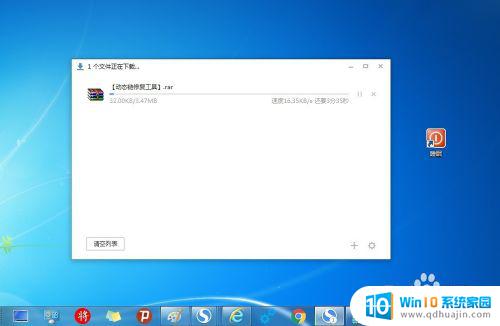
9.总结一下:
首先,休眠状态下是不能继续下载的,电脑都断电了,还能干什么?
其次,如果主动将电脑锁定(Windows+L组合键)。那么锁定的时候是可以继续下载的,啥都不要设置(比较省事)。
最后,因为电脑在没有任何操作的情况下。会自动进入睡眠状态,而默认的情况下是不能继续下载的,但是,在注册表中设置一个离开模式之后,就可以在睡眠状态下继续下载的(设置一下最保险)。
总体来说,在睡眠模式下进行下载并不是一个稳妥的选择。如果您确实需要在睡眠时进行下载,建议将电脑设置成保持运行状态。这样做虽然会消耗一些能源,但却能确保下载的稳定性和安全性,同时也可以免去等待下载完成的麻烦。如果您想让电脑在完成下载任务后自动关机,则可以在下载器中设置相应的选项。
睡眠还能继续下载吗 如何在睡眠模式下下载文件?相关教程
热门推荐
电脑教程推荐
win10系统推荐
- 1 萝卜家园ghost win10 64位家庭版镜像下载v2023.04
- 2 技术员联盟ghost win10 32位旗舰安装版下载v2023.04
- 3 深度技术ghost win10 64位官方免激活版下载v2023.04
- 4 番茄花园ghost win10 32位稳定安全版本下载v2023.04
- 5 戴尔笔记本ghost win10 64位原版精简版下载v2023.04
- 6 深度极速ghost win10 64位永久激活正式版下载v2023.04
- 7 惠普笔记本ghost win10 64位稳定家庭版下载v2023.04
- 8 电脑公司ghost win10 32位稳定原版下载v2023.04
- 9 番茄花园ghost win10 64位官方正式版下载v2023.04
- 10 风林火山ghost win10 64位免费专业版下载v2023.04